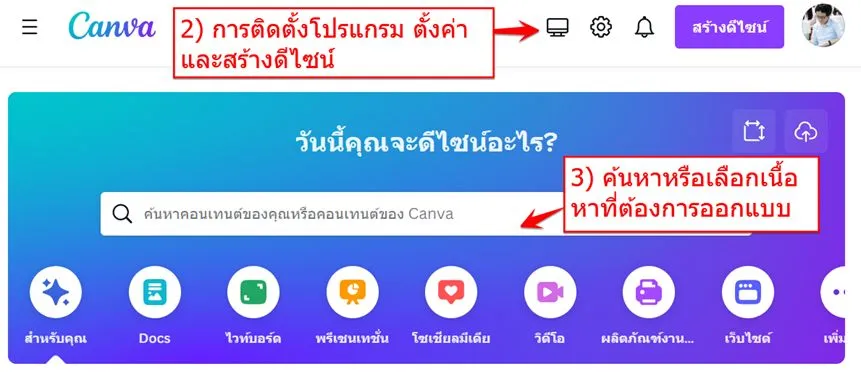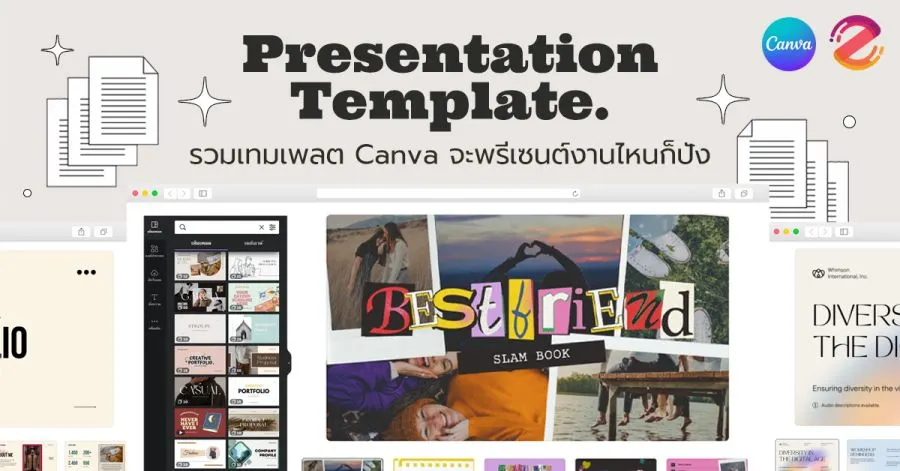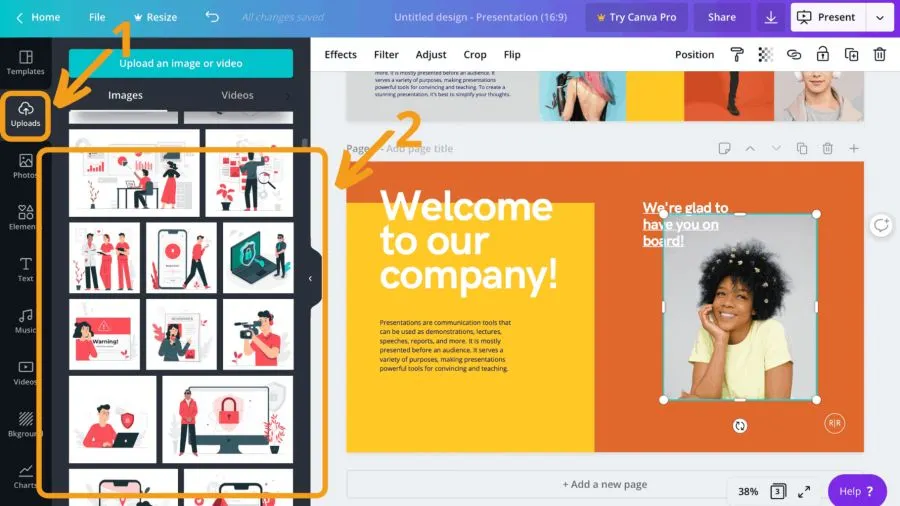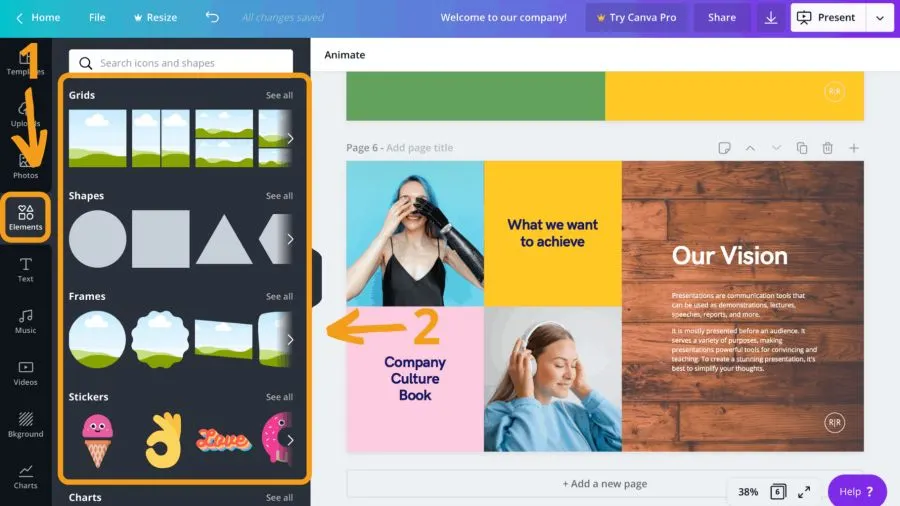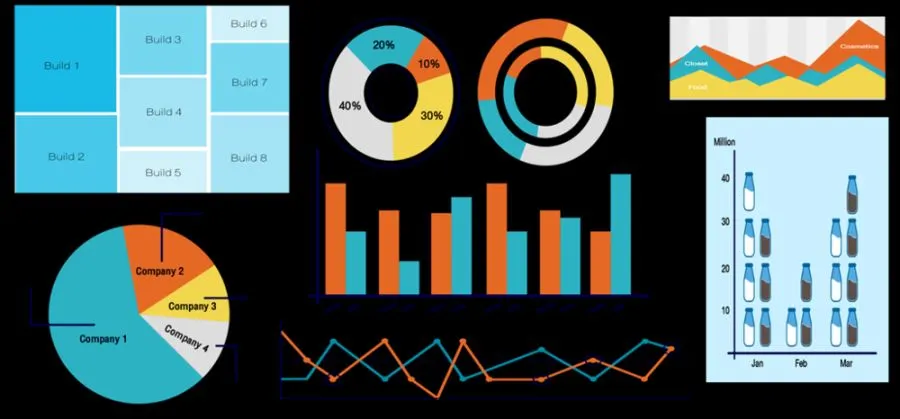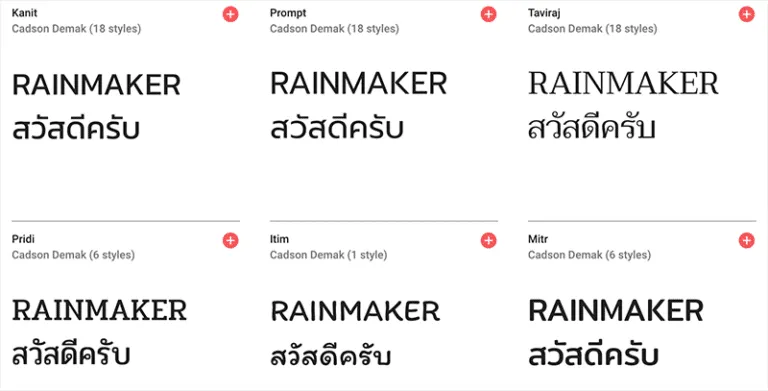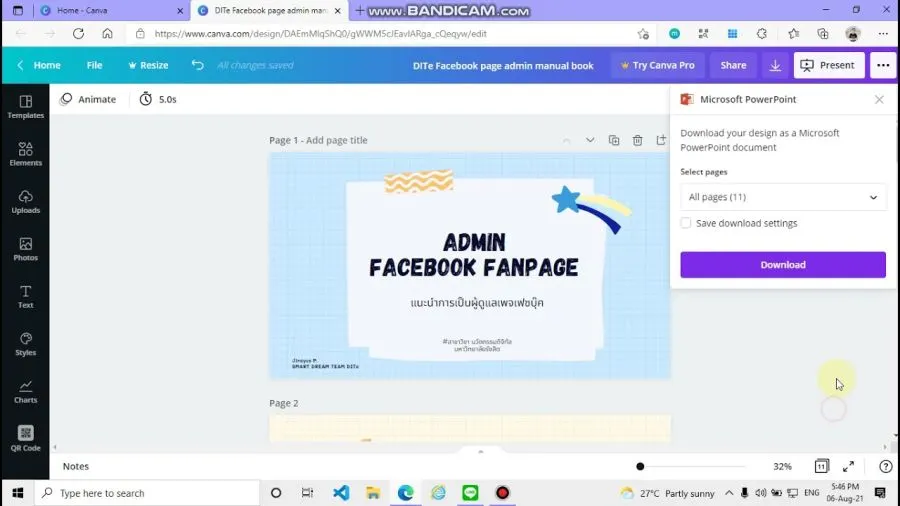การทำ presentation โดยใช้เว็บ canva
การสร้างงานนำเสนอบนเว็บไซต์ Canva เป็นกระบวนการที่ไม่ซับซ้อน Canva เป็นแพลตฟอร์มการออกแบบกราฟิกที่ใช้งานง่ายซึ่งมีเทมเพลต กราฟิก และเครื่องมือที่หลากหลายเพื่อช่วยคุณออกแบบงานนำเสนอที่ดึงดูดสายตา
นี่คือคำแนะนำทีละขั้นตอนเกี่ยวกับวิธีสร้างงานนำเสนอบน Canva
ไปที่เว็บไซต์ Canva ที่ https://www.canva.com/ และเข้าสู่ระบบบัญชีของคุณ หากคุณไม่มีบัญชี คุณสามารถลงทะเบียนได้ฟรี
เลือกเทมเพลตการนำเสนอ
บนหน้าแรกของ Canva คุณจะเห็นแถบค้นหา พิมพ์ "การนำเสนอ" ในแถบค้นหา จากนั้นคุณจะพบกับเทมเพลตการนำเสนอต่างๆ เลือกเทมเพลตที่เหมาะกับสไตล์และความต้องการเนื้อหาของคุณ ปรับแต่งการนำเสนอของคุณ:
เมื่อคุณเลือกเทมเพลตแล้ว คุณจะถูกนำไปที่เครื่องมือแก้ไข Canva ที่นี่ คุณสามารถปรับแต่งทุกแง่มุมของการนำเสนอของคุณได้ ซึ่งรวมถึงการเปลี่ยนข้อความ สี แบบอักษร และรูปภาพ
หากต้องการแก้ไขข้อความ เพียงคลิกที่กล่องข้อความและเริ่มพิมพ์ คุณยังสามารถเปลี่ยนลักษณะแบบอักษร ขนาด และสีได้อีกด้วย หากต้องการแทนที่รูปภาพ ให้คลิกรูปภาพที่คุณต้องการเปลี่ยนแล้วอัปโหลดรูปภาพของคุณเอง หรือเลือกจากคลังรูปภาพที่มีให้เลือกมากมายของ Canva
เพิ่มสไลด์ใหม่
หากคุณต้องการสไลด์เพิ่มเติม คุณสามารถเพิ่มได้อย่างง่ายดาย คลิกที่ปุ่ม "+ เพิ่มหน้าใหม่" ที่แถบด้านข้างซ้าย คุณสามารถเลือกเค้าโครงสไลด์ได้หลากหลาย เช่น สไลด์ชื่อเรื่อง สไลด์เนื้อหา และสไลด์รูปภาพ
จัดระเบียบและจัดเรียงองค์ประกอบ
ใช้คุณลักษณะลากและวางเพื่อจัดเรียงองค์ประกอบบนสไลด์ของคุณ คุณสามารถย้ายกล่องข้อความ รูปภาพ และองค์ประกอบอื่นๆ เพื่อสร้างเลย์เอาต์ที่ดูสวยงาม
รวมแผนภูมิและกราฟ
Canva ช่วยให้คุณสามารถเพิ่มแผนภูมิและกราฟลงในงานนำเสนอของคุณได้ คลิกที่แท็บ "องค์ประกอบ" บนแถบด้านข้างซ้าย และเลือกหมวดหมู่ "แผนภูมิ" เลือกรูปแบบแผนภูมิและปรับแต่งด้วยข้อมูลของคุณ
ใช้การออกแบบที่สอดคล้องกัน
รักษาการออกแบบที่สอดคล้องกันตลอดการนำเสนอของคุณโดยใช้สี ฟอนต์ และสไตล์เดียวกัน Canva ทำให้การนำการออกแบบที่สอดคล้องกันไปใช้เป็นเรื่องง่ายด้วยเครื่องมือการออกแบบ
ดูตัวอย่างและนำเสนอ
เมื่อคุณสร้างงานนำเสนอเสร็จแล้ว คุณสามารถดูตัวอย่างได้โดยคลิกปุ่ม "นำเสนอ" ซึ่งจะทำให้คุณสามารถดูสไลด์ของคุณในโหมดเต็มหน้าจอได้ เพื่อให้แน่ใจว่าทุกอย่างจะเป็นไปตามที่คุณต้องการ
ดาวน์โหลดหรือแชร์
หลังจากสรุปการนำเสนอของคุณแล้ว คุณสามารถดาวน์โหลดได้ในรูปแบบต่างๆ เช่น PDF หรือ PowerPoint คุณยังสามารถแชร์งานนำเสนอของคุณได้โดยตรงจาก Canva โดยคลิกปุ่ม "แชร์" และป้อนที่อยู่อีเมลของผู้ร่วมงานของคุณ
บันทึกงานของคุณ
Canva จะบันทึกงานของคุณโดยอัตโนมัติเมื่อคุณทำการเปลี่ยนแปลง อย่างไรก็ตาม เป็นความคิดที่ดีเสมอที่จะคลิกเมนู "ไฟล์" และเลือก "บันทึก" เพื่อให้แน่ใจว่าความคืบหน้าของคุณได้รับการบันทึกไว้
อย่าลืมสำรวจฟีเจอร์ของ Canva และทดลองใช้องค์ประกอบการออกแบบต่างๆ เพื่อสร้างงานนำเสนอที่เหมาะกับความต้องการของคุณเพื่อดึงดูดผู้ชมของคุณ
อ้างอิงจาก: ภาพประกอบจากอินเตอร์เน็ต
 คนที่มี EQ ต่ำมักทำ 6 สิ่งนี้ ในวันที่ 1 มกราคมเสมอ!!
คนที่มี EQ ต่ำมักทำ 6 สิ่งนี้ ในวันที่ 1 มกราคมเสมอ!! หวย AI ได้วิเคราะห์เลข น่าจะออกรางวัล งวด 2 มกราคม 2569
หวย AI ได้วิเคราะห์เลข น่าจะออกรางวัล งวด 2 มกราคม 2569 สิบเลขขายดี สลากตัวเลขสามหลัก N3 งวด 2/1/69
สิบเลขขายดี สลากตัวเลขสามหลัก N3 งวด 2/1/69 ยืนหนึ่งระดับโลก! "ลิซ่า BLACKPINK" ผงาดคว้าอันดับ 1 ผู้ทรงอิทธิพลที่สุดแห่งปี 2568 จากสวนดุสิตโพล
ยืนหนึ่งระดับโลก! "ลิซ่า BLACKPINK" ผงาดคว้าอันดับ 1 ผู้ทรงอิทธิพลที่สุดแห่งปี 2568 จากสวนดุสิตโพล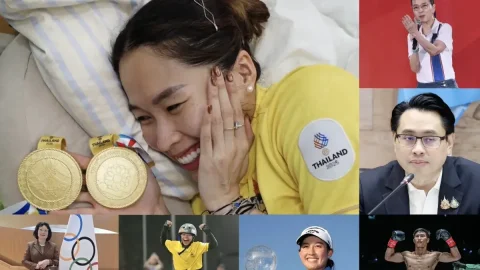 12 ฉายาคนกีฬาแห่งปี 2568.จากสมาคมนักข่าวช่างภาพกีฬาแห่งประเทศไทย
12 ฉายาคนกีฬาแห่งปี 2568.จากสมาคมนักข่าวช่างภาพกีฬาแห่งประเทศไทย หลวงปู่ศิลาให้พรในพิธีสะเดาะเคราะห์และพุทธาภิเษกเหรียญรุ่น อริยะทรัพย์ อริยะสัจ4 ก่อนหลุดโฟกัสขันน้ำมนต์.
หลวงปู่ศิลาให้พรในพิธีสะเดาะเคราะห์และพุทธาภิเษกเหรียญรุ่น อริยะทรัพย์ อริยะสัจ4 ก่อนหลุดโฟกัสขันน้ำมนต์.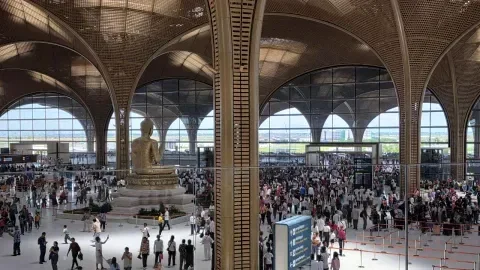 อินเดียแห่เที่ยวกัมพูชา เปิดไฟลต์ตรง กระแสมรดกฮินดูมาแรง
อินเดียแห่เที่ยวกัมพูชา เปิดไฟลต์ตรง กระแสมรดกฮินดูมาแรง สลดรับปีใหม่! ไฟไหม้บาร์ดังรีสอร์ทสกีสวิตเซอร์แลนด์ เสียชีวิตราว 40 เจ็บกว่า 115 ราย
สลดรับปีใหม่! ไฟไหม้บาร์ดังรีสอร์ทสกีสวิตเซอร์แลนด์ เสียชีวิตราว 40 เจ็บกว่า 115 ราย เครื่องบินประสบอุบัติเหตุกลางอากาศ ส่งผลให้ผู้โดยสารจำนวนมากถูกเหวี่ยงออกจากที่นั่ง
เครื่องบินประสบอุบัติเหตุกลางอากาศ ส่งผลให้ผู้โดยสารจำนวนมากถูกเหวี่ยงออกจากที่นั่ง โซเชียลวิพากษ์วิจารณ์เดือด “ครูเขมร” สอนเด็กบิดเบือนประวัติศาสตร์ กล่าวหาไทยเป็นชาติเนรคุณ
โซเชียลวิพากษ์วิจารณ์เดือด “ครูเขมร” สอนเด็กบิดเบือนประวัติศาสตร์ กล่าวหาไทยเป็นชาติเนรคุณ งามไส ทหารเขมรแนวหน้า ถูกธนาคาร ขู่ยึดบ้าน ที่ดิน หลังไม่มีเวลาไปชําระ
งามไส ทหารเขมรแนวหน้า ถูกธนาคาร ขู่ยึดบ้าน ที่ดิน หลังไม่มีเวลาไปชําระ จาก "ยาโด๊ป" ราชสำนักสู่ขนมโปรดของคนทั่วโลก: เจาะลึกประวัติศาสตร์และคุณประโยชน์ของช็อกโกแลต
จาก "ยาโด๊ป" ราชสำนักสู่ขนมโปรดของคนทั่วโลก: เจาะลึกประวัติศาสตร์และคุณประโยชน์ของช็อกโกแลต นี่คือภาพพระอาทิตย์ตกดินจากอวกาศ สวยงามดีแท้ๆเลยเด้อครับเด้อ
นี่คือภาพพระอาทิตย์ตกดินจากอวกาศ สวยงามดีแท้ๆเลยเด้อครับเด้อ สลดรับปีใหม่! ไฟไหม้บาร์ดังรีสอร์ทสกีสวิตเซอร์แลนด์ เสียชีวิตราว 40 เจ็บกว่า 115 ราย
สลดรับปีใหม่! ไฟไหม้บาร์ดังรีสอร์ทสกีสวิตเซอร์แลนด์ เสียชีวิตราว 40 เจ็บกว่า 115 ราย เลขเด็ด TikTok วันนี้รวย! หวยงวด 2 มกราคม 69..รีบส่องด่วน!!!
เลขเด็ด TikTok วันนี้รวย! หวยงวด 2 มกราคม 69..รีบส่องด่วน!!! ปีชง ปีคัก ปีเฮ้ง ปีผั่ว 2569 พร้อมวิธีแก้ชง และ แนะนำสีมงคลตามปีนักษัตร เพื่อความโชคดีตลอดทั้งปี
ปีชง ปีคัก ปีเฮ้ง ปีผั่ว 2569 พร้อมวิธีแก้ชง และ แนะนำสีมงคลตามปีนักษัตร เพื่อความโชคดีตลอดทั้งปี งามไส ทหารเขมรแนวหน้า ถูกธนาคาร ขู่ยึดบ้าน ที่ดิน หลังไม่มีเวลาไปชําระ
งามไส ทหารเขมรแนวหน้า ถูกธนาคาร ขู่ยึดบ้าน ที่ดิน หลังไม่มีเวลาไปชําระ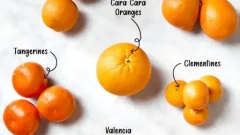 เพื่อนๆรู้หรือไม่ ? ส้มนับเป็นผลไม้ที่มีชนิดพันธุ์หลากหลายมากมายหลายร้อยสายพันธุ์เลยเด้อ
เพื่อนๆรู้หรือไม่ ? ส้มนับเป็นผลไม้ที่มีชนิดพันธุ์หลากหลายมากมายหลายร้อยสายพันธุ์เลยเด้อ "ทะเลสาบฮิลเลียร์" (Lake Hillier) ทะเลสาบสีแปลก สีชมพู ไม่เหมือนกับที่อื่นๆเขา...
"ทะเลสาบฮิลเลียร์" (Lake Hillier) ทะเลสาบสีแปลก สีชมพู ไม่เหมือนกับที่อื่นๆเขา... นี่คือภาพพระอาทิตย์ตกดินจากอวกาศ สวยงามดีแท้ๆเลยเด้อครับเด้อ
นี่คือภาพพระอาทิตย์ตกดินจากอวกาศ สวยงามดีแท้ๆเลยเด้อครับเด้อ เป็นความเชื่อพื้นบ้าน ทำนายจากลักษณะอวัยวะเพศชาย
เป็นความเชื่อพื้นบ้าน ทำนายจากลักษณะอวัยวะเพศชาย